怎么下载与安装Javajdk
本篇内容介绍了“怎么下载与安装Java jdk”的有关知识,在实际案例的操作过程中,不少人都会遇到这样的困境,接下来就让小编带领大家学习一下如何处理这些情况吧!希望大家仔细阅读,能够学有所成!
10年积累的成都网站建设、网站设计经验,可以快速应对客户对网站的新想法和需求。提供各种问题对应的解决方案。让选择我们的客户得到更好、更有力的网络服务。我虽然不认识你,你也不认识我。但先建设网站后付款的网站建设流程,更有王屋免费网站建设让你可以放心的选择与我们合作。
一、下载JDK
官网下载Oracle官网
或点击直接获取
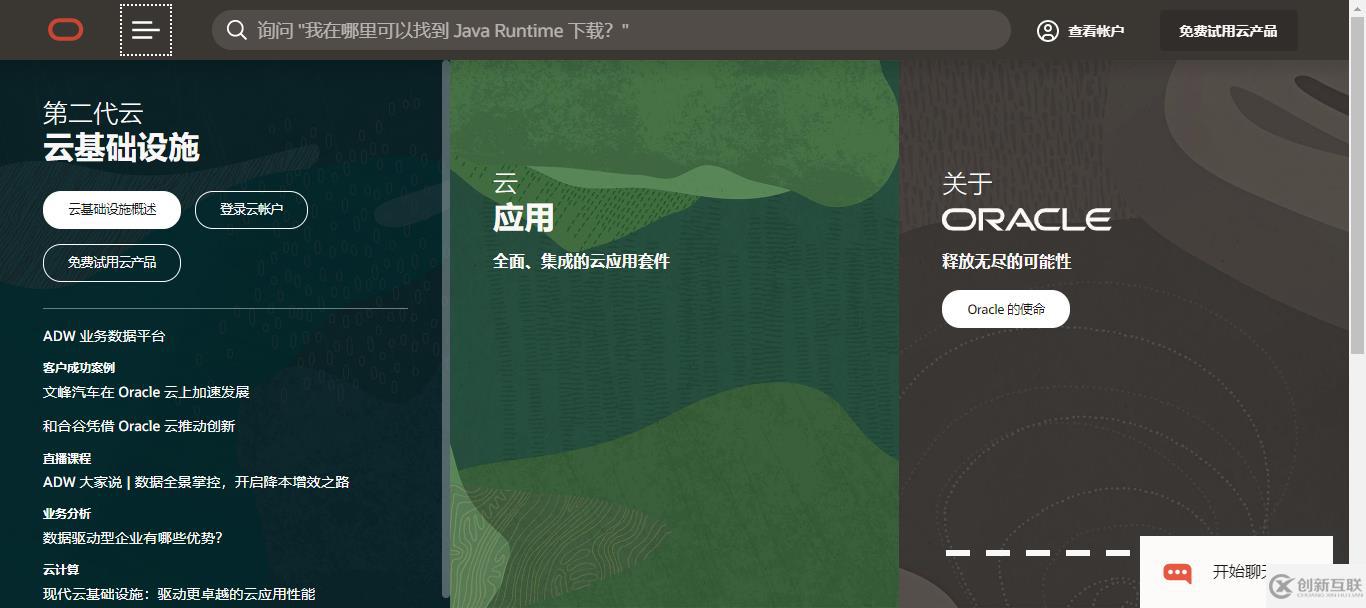
点击菜单,选择下载
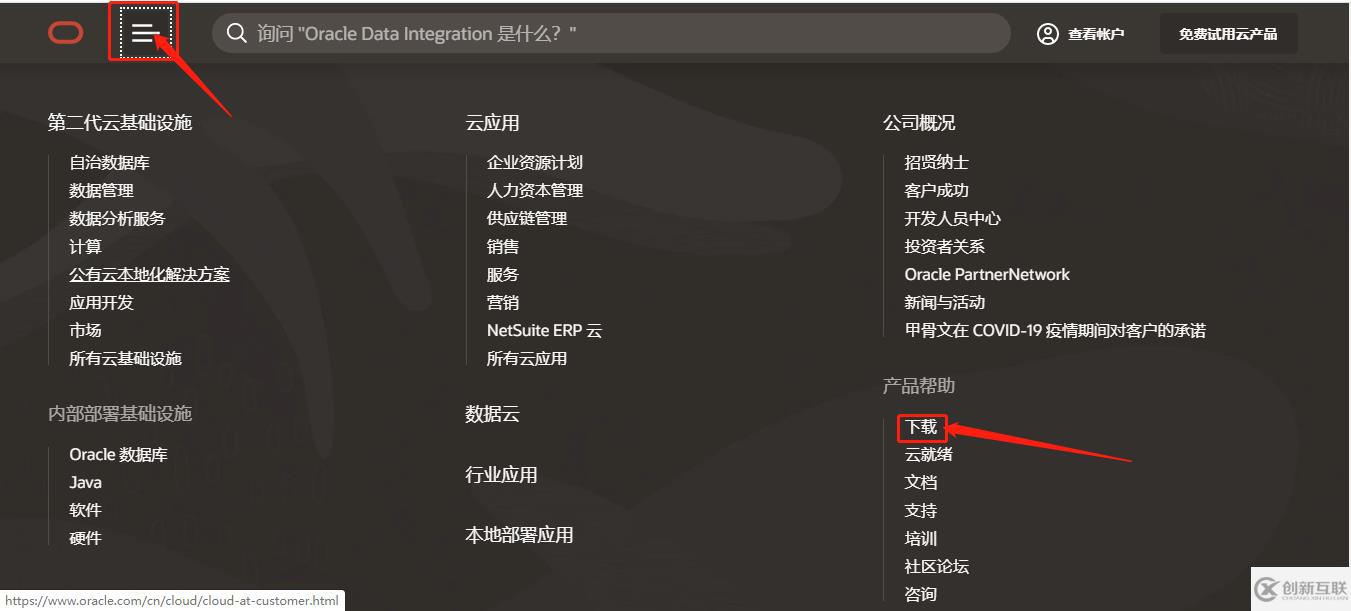
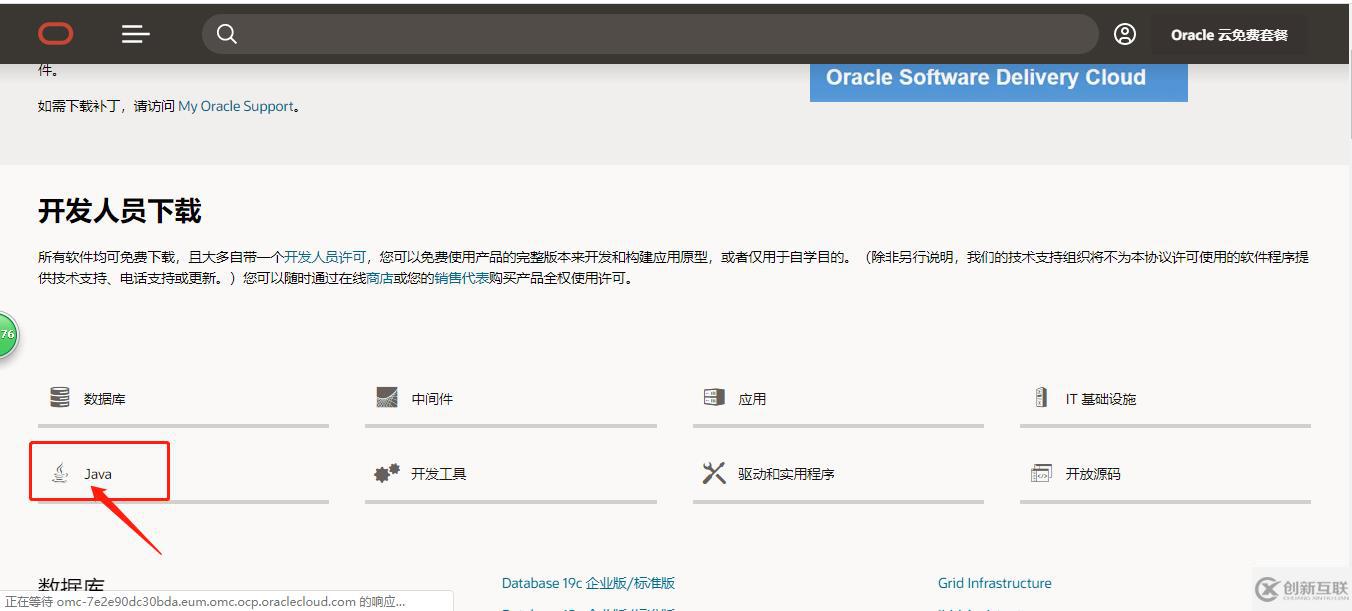
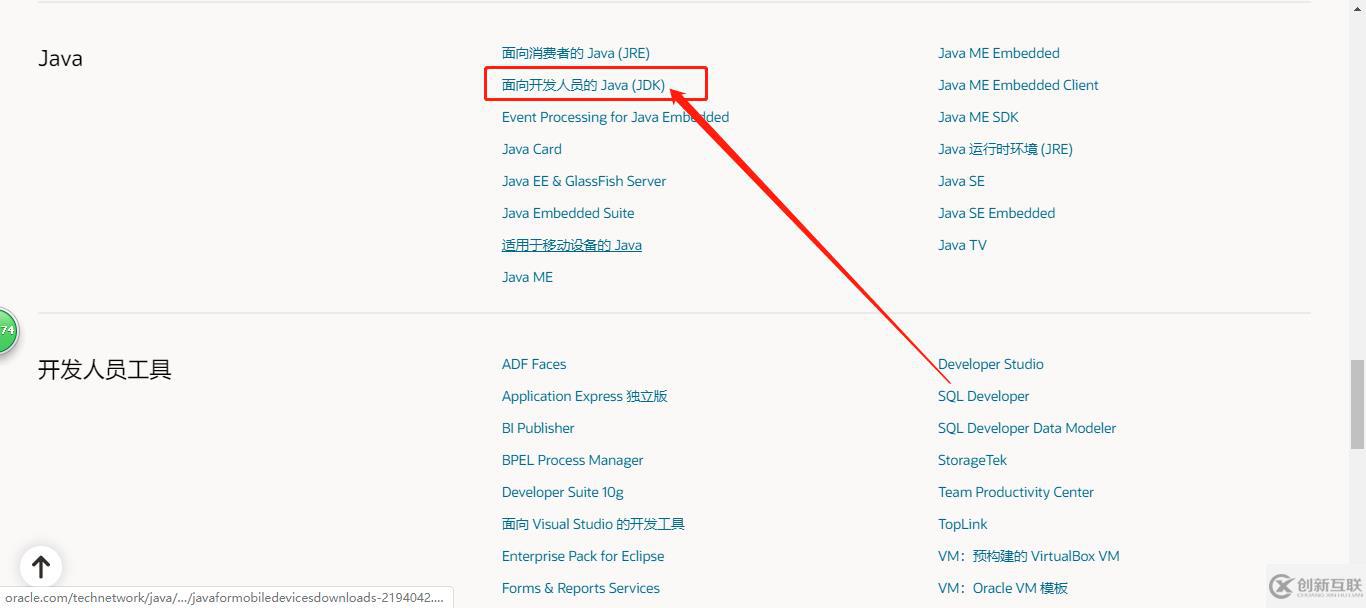
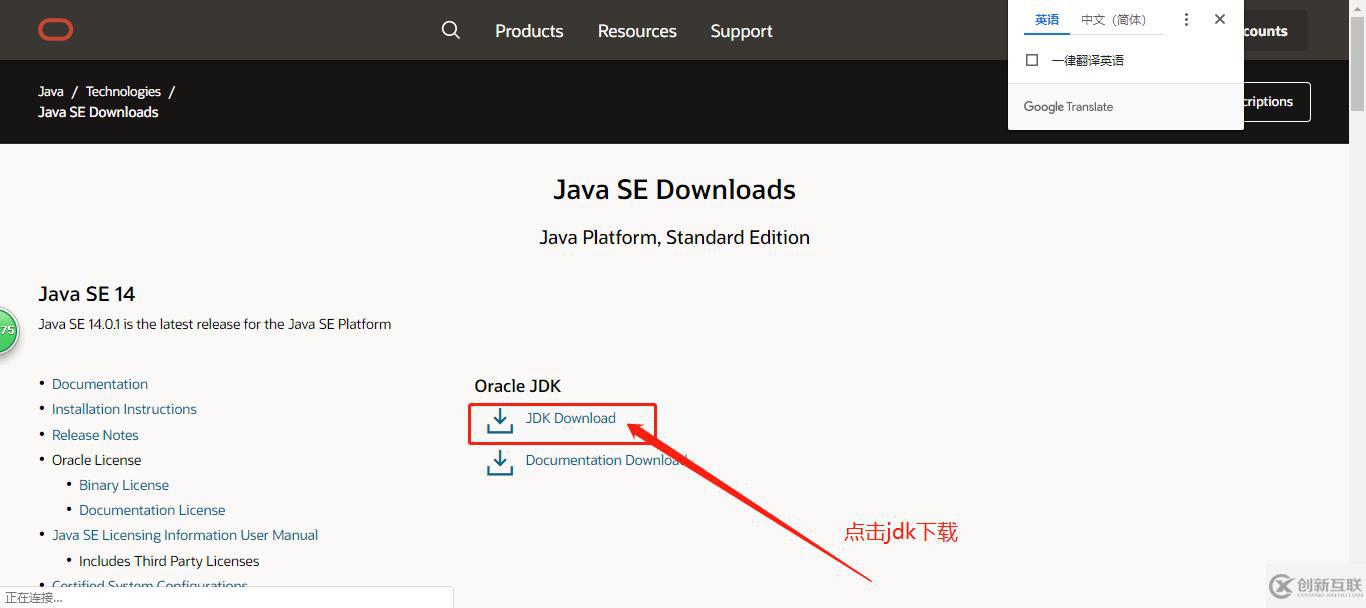
选择合适版本下载,当前最新版本为jdk14.0.1
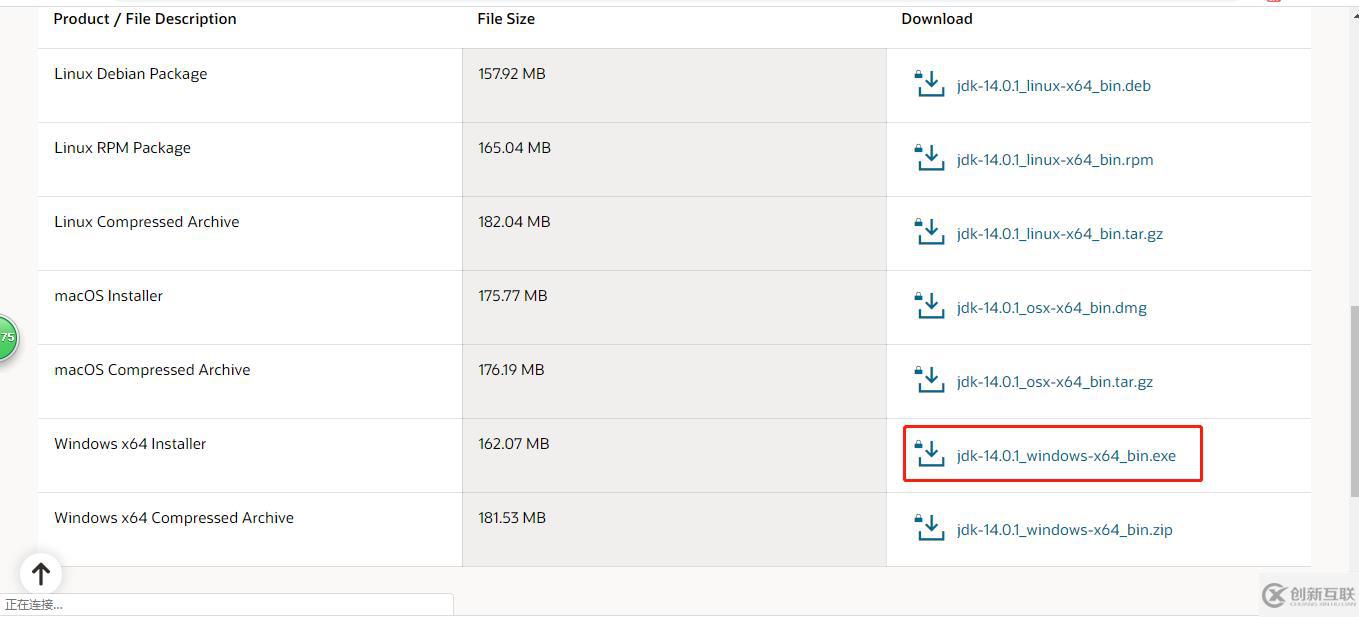
勾选同意,点击下载
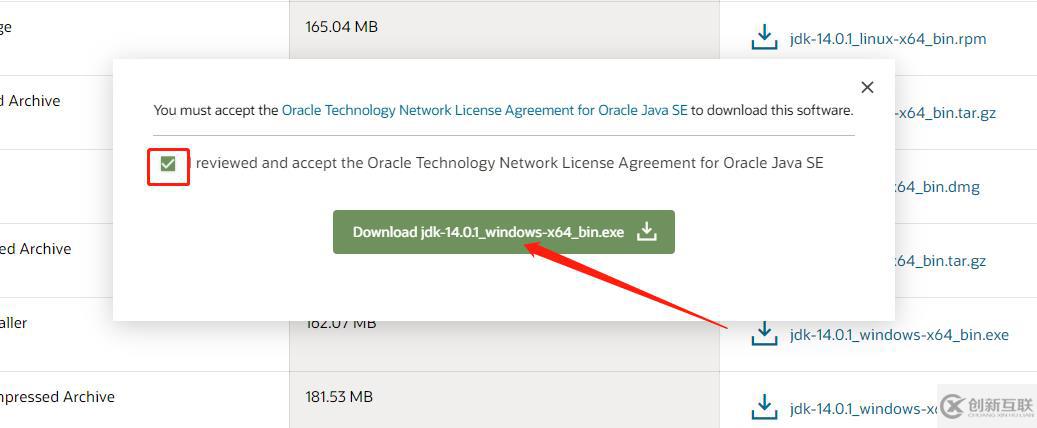
二、 JDK安装
1. 下载完场双击应用程序,开始安装。
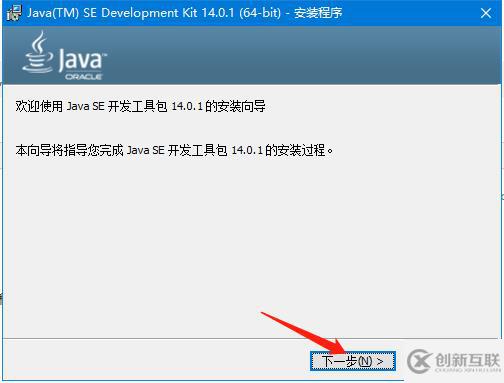
2. 建议更改安装路径,不更改路径直接点击下一步。
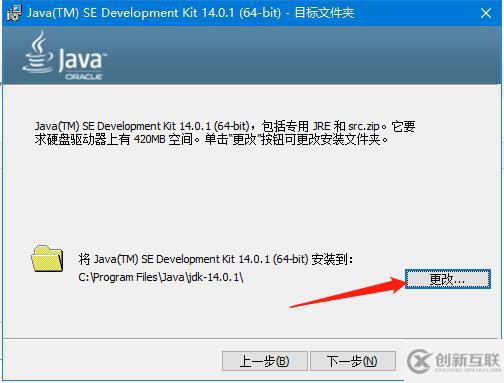
3.安装中...
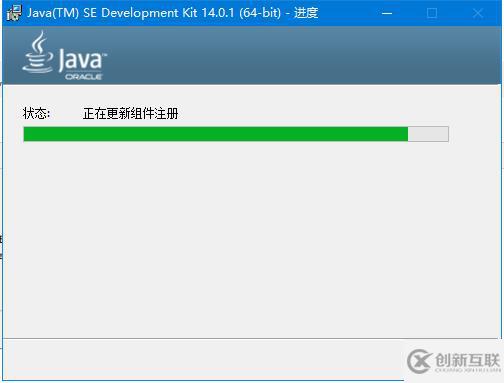
此安装过程将jre同时安装了,直接使用。安装完成,点击关闭
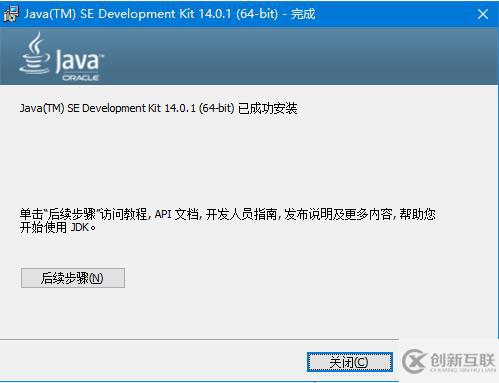
三、环境变量配置
首先需要找到上述安装jdk的目录地址
1. 点击计算机或者 我的电脑,鼠标右键,选择属性
2. 点击高级系统设置,选择高级,点击环境变量
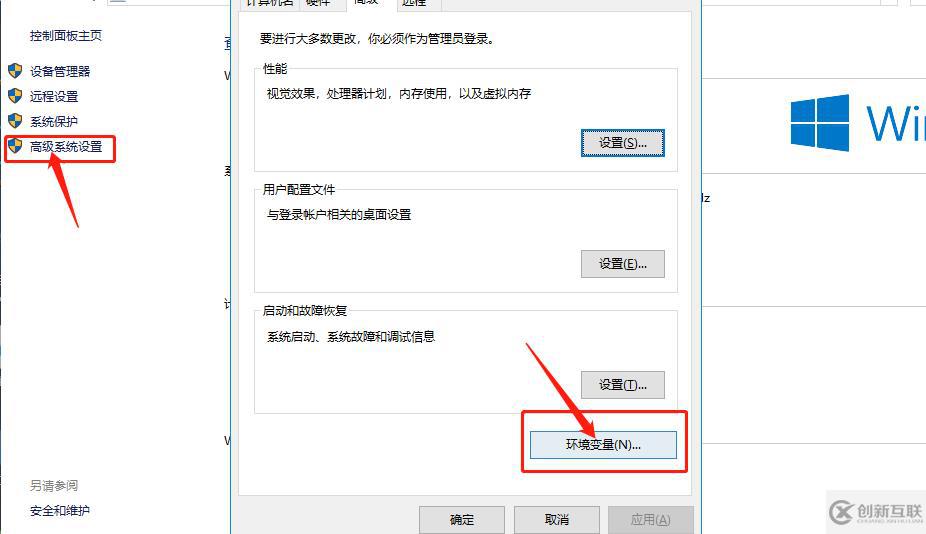
3. 选择新建系统变量
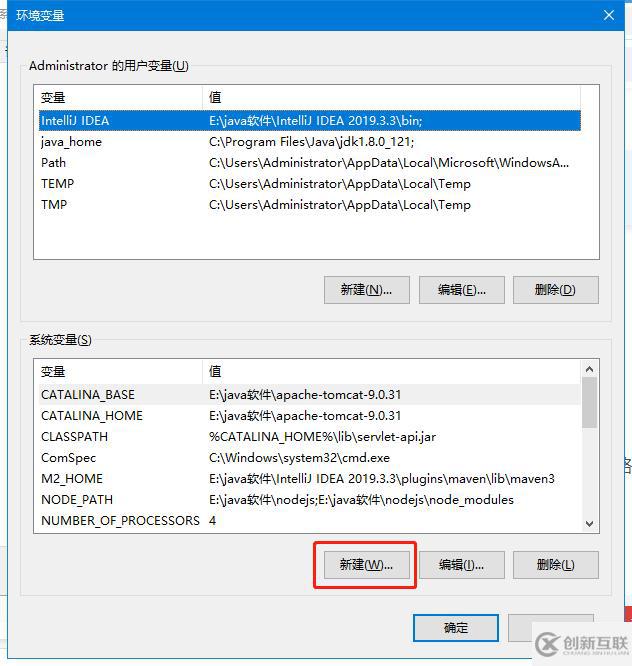
4. 编辑JAVA_HOME,点击确定
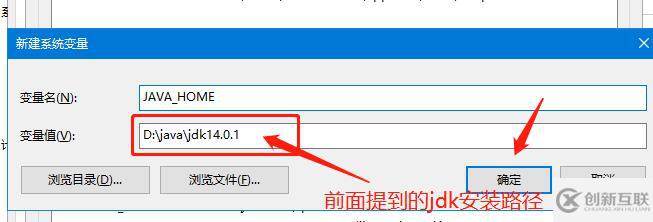
5.找到Path,点击编辑。添加%java_home%\bin
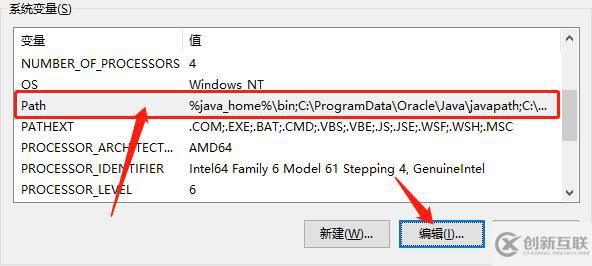
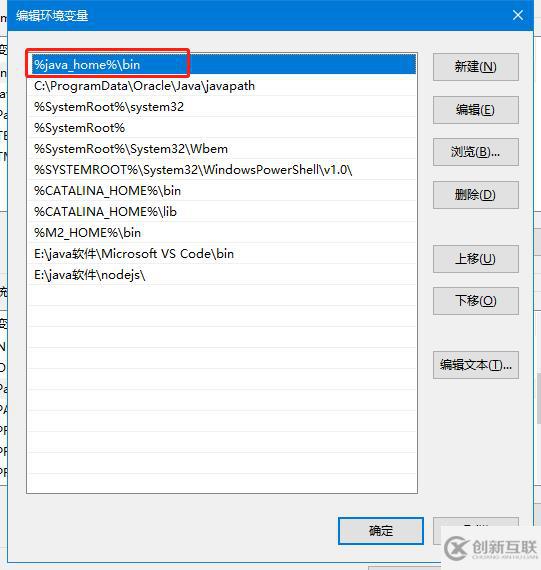
6. 点击确定,完成jdk 环境变量配置
7. 自jdk12以后安装jdk后未发现jre安装目录,这里需要我们手动添加。win+R打开运行窗口后,输入cmd,打开cmd命令窗口 。
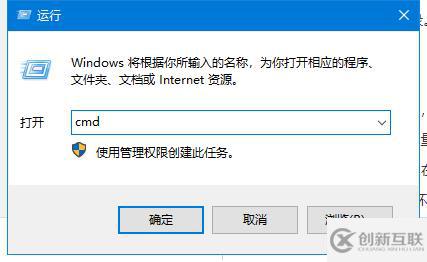
9.切换到jdk安装目录。命令为:cd 路径
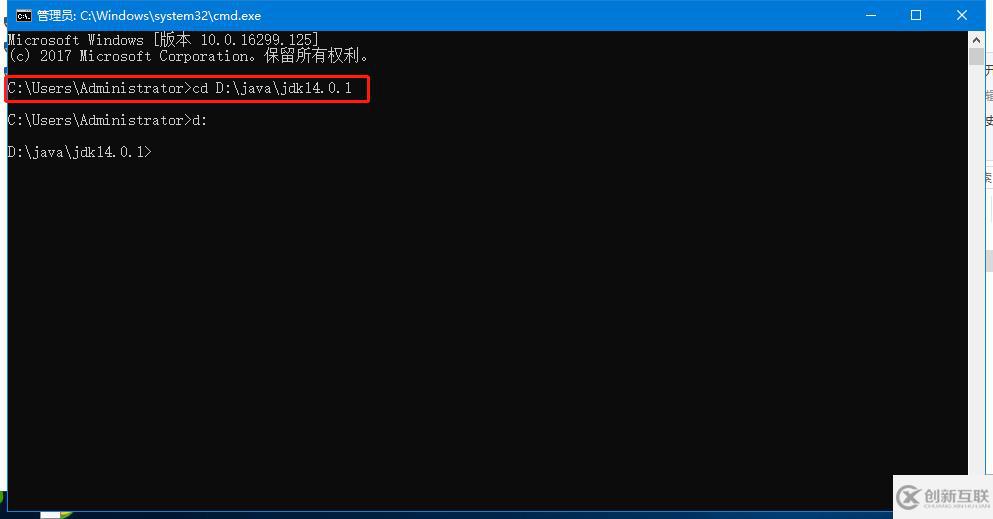
10. 输入命令:bin\jlink.exe --module-path jmods --add-modules java.desktop --output jre
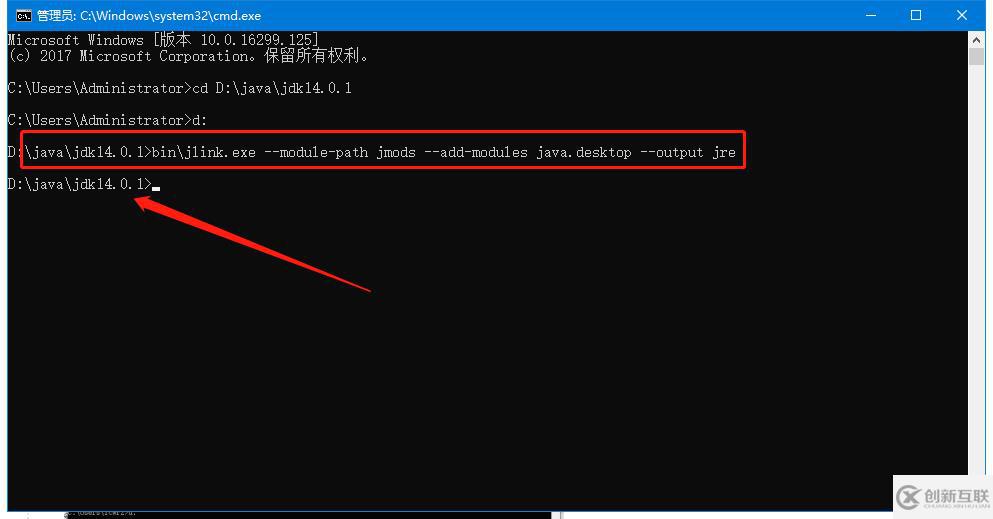
11.完成上述操作,jdk安装文件目录出现jre
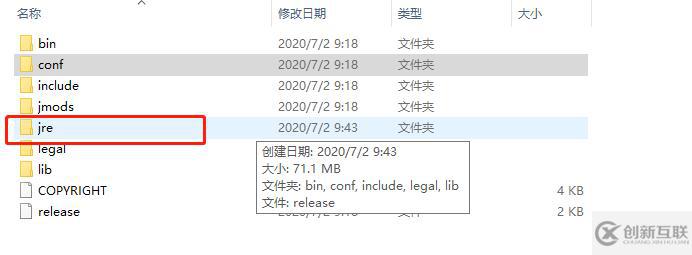
12. 此时 重复上述 3-5步骤,配置jre环境变量
新建 环境变量 变量名:JAVA_HOME_JRE 变量值:D:\java\jdk14.0.1\jre
编辑 Path 变量 在变量值后追加 %JAVA_HOME_JRE%\bin
确定,完成 jre 环境变量配置
13. 到此基本配置完成,测试安装是否成功,win+R打开运行窗口后,输入cmd,打开cmd命令窗口 。
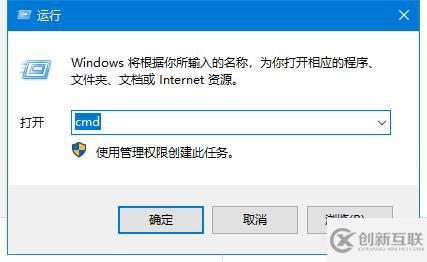
14. 输入java -version 回车,出现下图,表示环境配置成功。
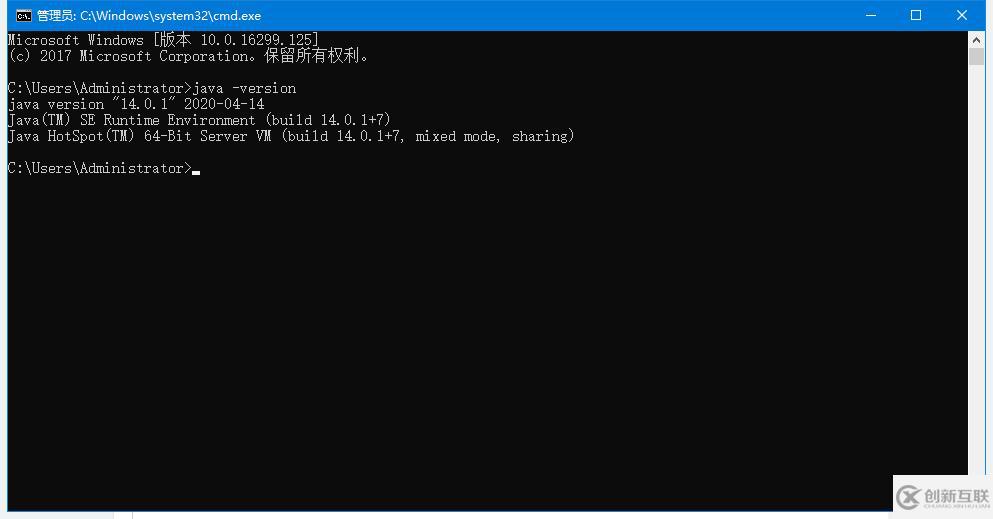
“怎么下载与安装Java jdk”的内容就介绍到这里了,感谢大家的阅读。如果想了解更多行业相关的知识可以关注创新互联网站,小编将为大家输出更多高质量的实用文章!
文章题目:怎么下载与安装Javajdk
文章路径:https://www.cdcxhl.com/article20/jsscco.html
成都网站建设公司_创新互联,为您提供域名注册、品牌网站设计、网站设计、营销型网站建设、企业网站制作、服务器托管
声明:本网站发布的内容(图片、视频和文字)以用户投稿、用户转载内容为主,如果涉及侵权请尽快告知,我们将会在第一时间删除。文章观点不代表本网站立场,如需处理请联系客服。电话:028-86922220;邮箱:631063699@qq.com。内容未经允许不得转载,或转载时需注明来源: 创新互联

- 上海网站建设公司、上海网站设计公司是网站建设更好的选择 2020-11-03
- 上海专业网站设计公司,网页的排版设计都有哪几个方向 2022-06-28
- 深圳企业网站设计公司9个提高用户体验的方法 2014-05-13
- 松江网站设计公司揭秘定制网站优点 2022-09-11
- 上海网站设计公司、上海网站建设公司能够为哪些人服务呢? 2020-11-06
- 与网站设计公司合作的好处 2019-03-24
- 专业定制网站设计公司 2016-09-28
- 进行上海网站设计公司、上海网站建设公司网站建设大家要注意1事项 2020-11-05
- 成都网站设计公司谈一些网站运营的核心内容 2022-07-26
- 上海网站设计公司、上海网站建设公司你信得过的网站设计企业 2020-11-06
- 上海网站设计公司和上海网站建设公司,你的网站建设培训更佳去处 2020-11-09
- 网站设计公司:用户最讨厌的三种UI设计方式 2017-02-14